
Brian Curtis
0
2194
34
 ¿Quieres echar un vistazo a Linux, pero temes arruinar tu instalación de Windows existente? No lo hagas Hay muchas formas libres de riesgo de probar Linux, desde CD en vivo hasta llaves USB y máquinas virtuales, y las describiré todas. Ya sea que esté pensando en deshacerse de Windows o simplemente quiera jugar con algo de tecnología, vale la pena considerar Linux. Hay cientos de excelentes distribuciones de Linux para probar, todas con acceso fácil a decenas de miles de programas de código abierto. Mejor aún: todo se ejecuta en un sistema seguro que es gratuito en todas las formas imaginables. Incluso más allá de los puntos prácticos, Linux es simplemente genial. Si te consideras un geek, al menos deberías probarlo. Recomiendo comenzar con Ubuntu si desea ver qué tan fácil de usar puede ser Linux, aunque otros le dirán que Linux Mint es una mejor primera experiencia. Lo bueno de lo que describo a continuación es que puedes probar ambos, fácilmente, así que comencemos.
¿Quieres echar un vistazo a Linux, pero temes arruinar tu instalación de Windows existente? No lo hagas Hay muchas formas libres de riesgo de probar Linux, desde CD en vivo hasta llaves USB y máquinas virtuales, y las describiré todas. Ya sea que esté pensando en deshacerse de Windows o simplemente quiera jugar con algo de tecnología, vale la pena considerar Linux. Hay cientos de excelentes distribuciones de Linux para probar, todas con acceso fácil a decenas de miles de programas de código abierto. Mejor aún: todo se ejecuta en un sistema seguro que es gratuito en todas las formas imaginables. Incluso más allá de los puntos prácticos, Linux es simplemente genial. Si te consideras un geek, al menos deberías probarlo. Recomiendo comenzar con Ubuntu si desea ver qué tan fácil de usar puede ser Linux, aunque otros le dirán que Linux Mint es una mejor primera experiencia. Lo bueno de lo que describo a continuación es que puedes probar ambos, fácilmente, así que comencemos.
El método de CD / DVD en vivo
Prueba esto primero. Casi todas las versiones de Linux pueden ejecutarse como un CD en vivo, lo que significa que puede iniciar y probar todo el sistema operativo sin instalar nada. De esta forma, puede darle una vuelta al escritorio, probar un par de aplicaciones y, en general, obtener un poco de la experiencia de Linux. Simplemente descargue el archivo ISO para su distribución y grabe la imagen en el disco. En Windows Vista / 7/8 esto es tan simple como hacer clic derecho en el ISO y hacer clic “Grabar imagen de disco”.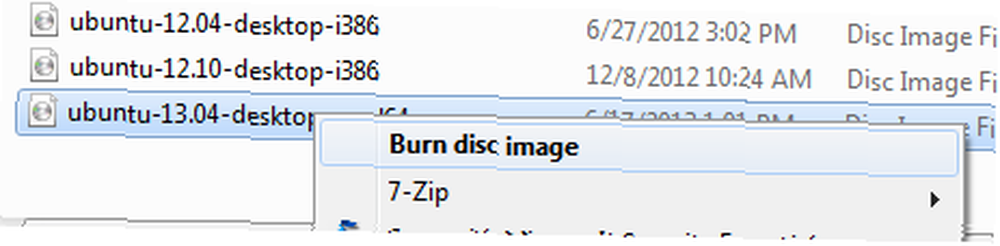 . Una vez que haya grabado un CD en vivo, puede arrancar desde él. Es posible que deba cambiar el orden de inicio de su PC para hacer esto (consulte mi guía para usar CD en vivo si no está seguro de cómo hacerlo), pero en la mayoría de los casos solo necesita presionar el botón correcto antes de que su computadora comience a cargarse Windows Un CD en vivo es una versión completa de cualquier distribución de Linux, que se ejecuta desde un CD. No se ejecutará a pleno rendimiento, pero probablemente no lo note, y no hay posibilidad de que afecte a su sistema (a menos que abra un software de edición de particiones o destruya cosas intencionalmente).
. Una vez que haya grabado un CD en vivo, puede arrancar desde él. Es posible que deba cambiar el orden de inicio de su PC para hacer esto (consulte mi guía para usar CD en vivo si no está seguro de cómo hacerlo), pero en la mayoría de los casos solo necesita presionar el botón correcto antes de que su computadora comience a cargarse Windows Un CD en vivo es una versión completa de cualquier distribución de Linux, que se ejecuta desde un CD. No se ejecutará a pleno rendimiento, pero probablemente no lo note, y no hay posibilidad de que afecte a su sistema (a menos que abra un software de edición de particiones o destruya cosas intencionalmente).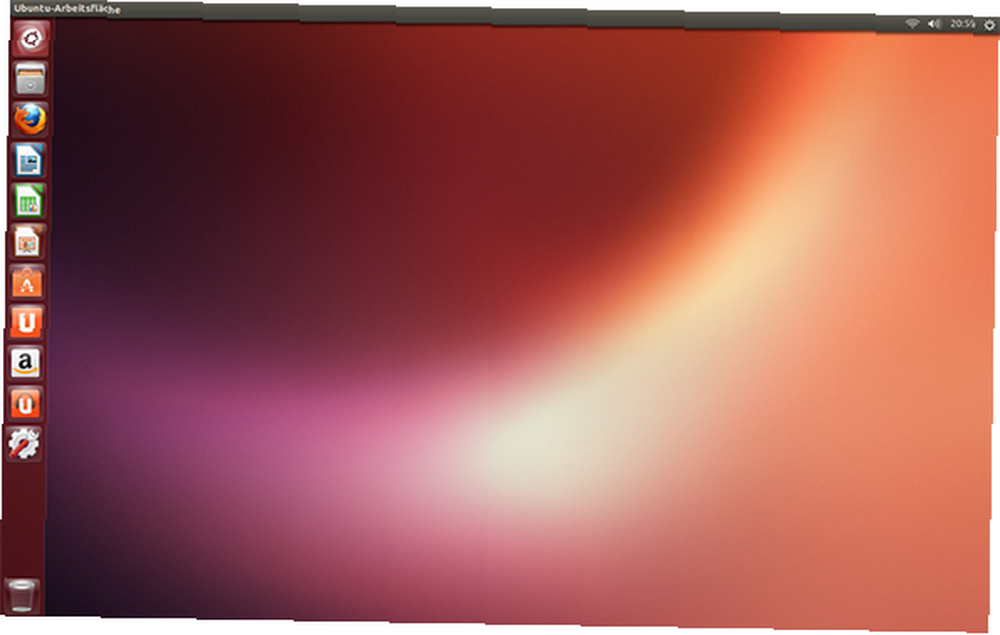
Es una excelente manera de probar casi cualquier distribución de Linux, así que asegúrese de dar un giro a cualquier distribución que le interese. Ah, y los CD en vivo no son solo para los curiosos: he argumentado que cada usuario de Windows debería tener un CD de Ubuntu Live para solucionar problemas 4 razones por las que cada usuario de Windows debería tener un Ubuntu Live CD 4 razones por las que cada usuario de Windows debería tener un Ubuntu Live CD , y Tim Brookes hicieron un argumento similar Usuarios de Windows: aquí es por qué necesita un CD de Linux Live Usuarios de Windows: aquí es por qué necesita un CD de Linux Live .
El método de llave USB
Por supuesto, es 2013: muchas computadoras no tienen unidades de CD. Sin embargo, una cosa que tiene es un puerto USB, y si tiene una unidad USB, puede arrancar Linux. Se llama unidad persistente, es completamente libre de riesgos y existen herramientas de Windows para crearlas, fácilmente. La mejor herramienta para usuarios de Windows es Linux Live USB Creator (LiLi) Linux Live USB Creator: inicie fácilmente Linux desde su unidad flash Linux Live USB Creator: inicie fácilmente Linux desde su unidad flash. Esta aplicación gratuita para Windows se ve muy bien y lo guía a través de los pasos necesarios para crear una unidad USB de arranque de Linux.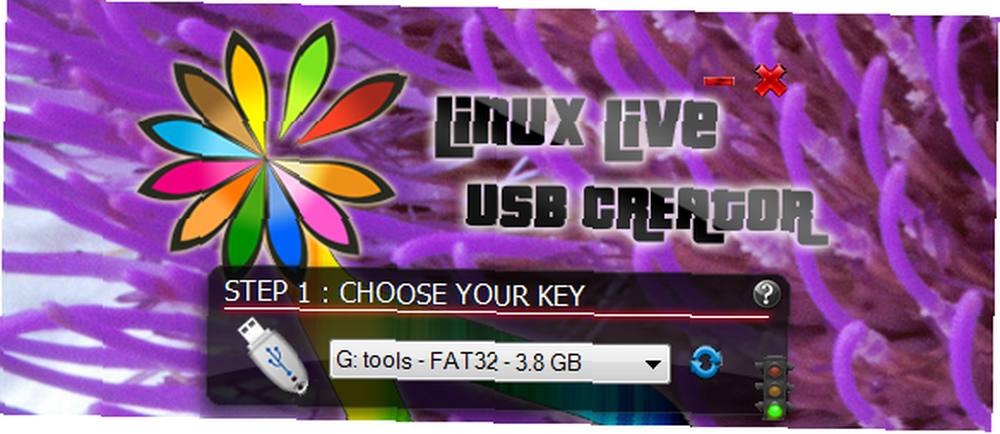
El software hará todo, desde descargar la distribución de su elección hasta formatear su unidad. Asegúrese de asignar algo de espacio para la persistencia en la parte inferior, ya que le permite llevar los documentos, la configuración y el software que instala con usted de una máquina a la siguiente. ¡Es una versión de Linux que puedes usar en casi cualquier computadora! Hay otro programa para el trabajo, si tienes curiosidad: UNetbootin. No es tan bonito, pero funciona. Descargará una amplia variedad de distribuciones de Linux para usted y las escribirá en su unidad USB.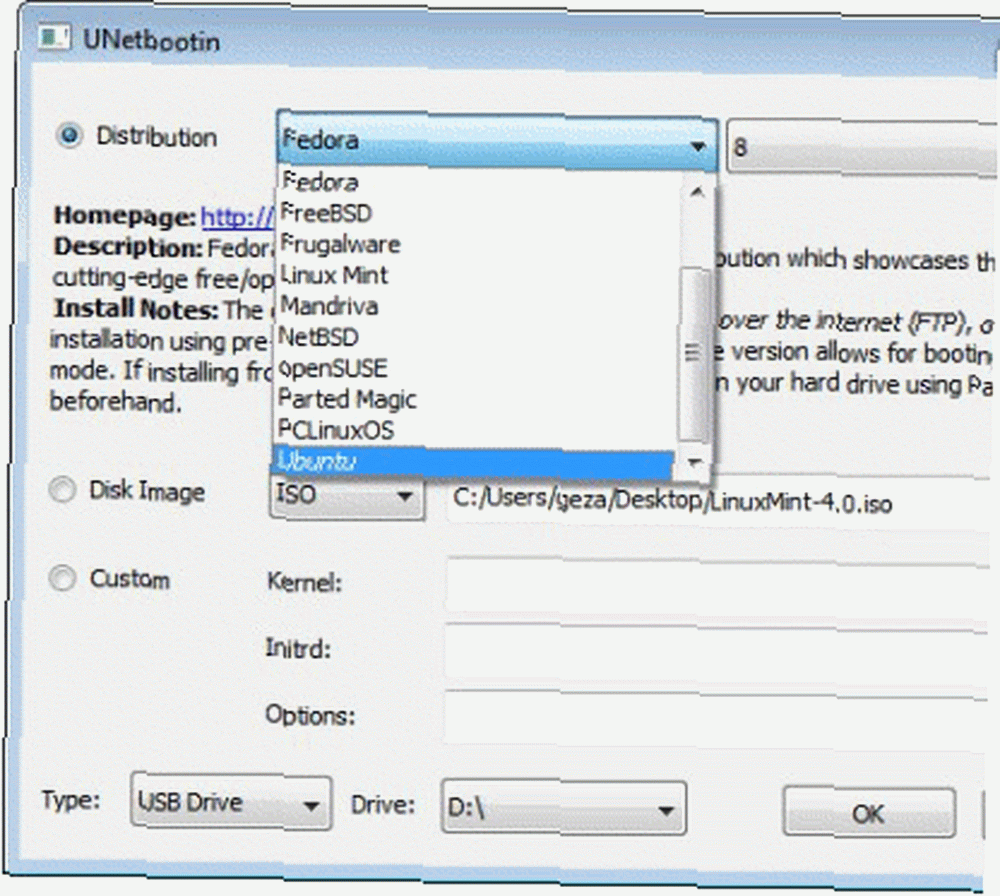
sobre UNetbootin Cómo instalar Linux con facilidad usando UNetbootin Cómo instalar Linux con facilidad usando UNetbootin Ya hemos hablado de Linux y por qué deberías probarlo, pero probablemente la parte más difícil de acostumbrarte a Linux es conseguirlo en primer lugar. Para los usuarios de Windows, la forma más simple es ..., si tienes curiosidad. El artículo es antiguo, pero el software no ha cambiado mucho y no ha sido necesario.
El método del instalador de Windows
¿Desea realmente instalar Linux, pero no quiere lidiar con la partición? Sorprendentemente hay un camino. El software llamado Wubi puede instalar Ubuntu dentro de Windows, lo que significa que puede desinstalarlo más tarde desde el Panel de control. Esta no es una máquina virtual: es un sistema totalmente arrancable, y no hay necesidad de particionar.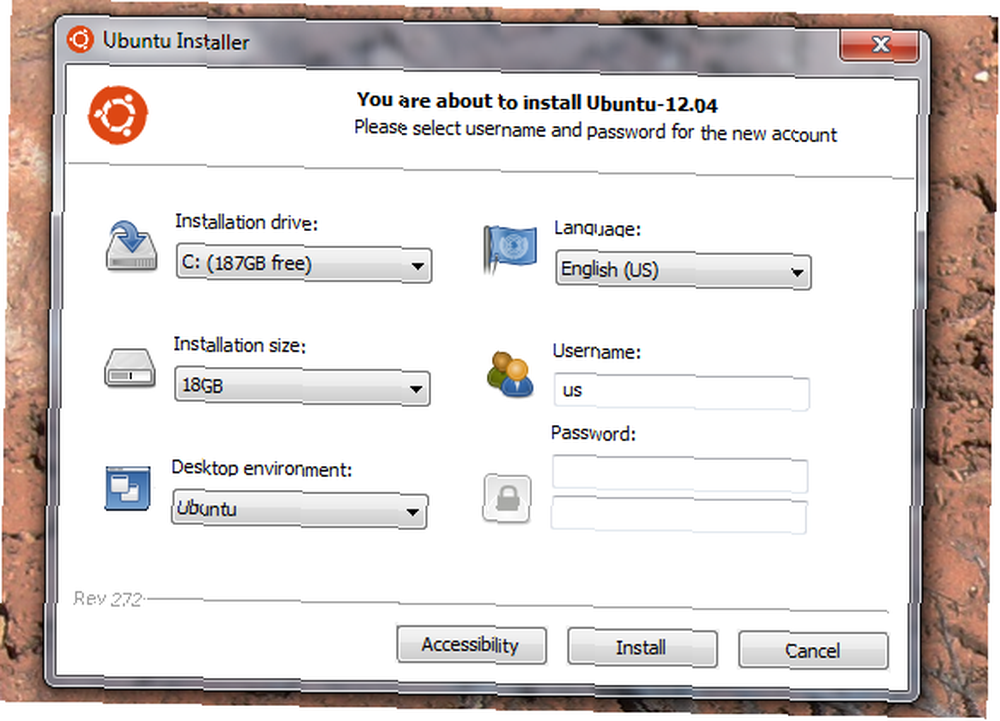
Echa un vistazo a Wubi, si tienes curiosidad. Sin embargo, como OMG Ubuntu señaló en abril, Ubuntu ahora advierte a los usuarios de Windows 8 contra el uso de Wubi. En pocas palabras: no funcionará en computadoras más nuevas. En absoluto.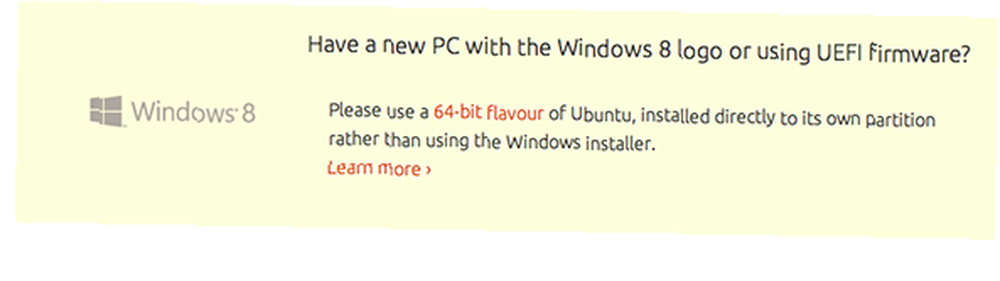
Has sido advertido.
El método de máquina virtual
De acuerdo, las máquinas virtuales requieren un poco más de trabajo que cualquiera de los métodos anteriores, y decir que el rendimiento no será excelente es un poco insuficiente. Dicho esto, es una excelente manera de probar el software de Linux sin la necesidad de reiniciar su computadora. Además, debido a que las máquinas virtuales no pueden afectar su unidad de disco principal, son básicamente libres de riesgos.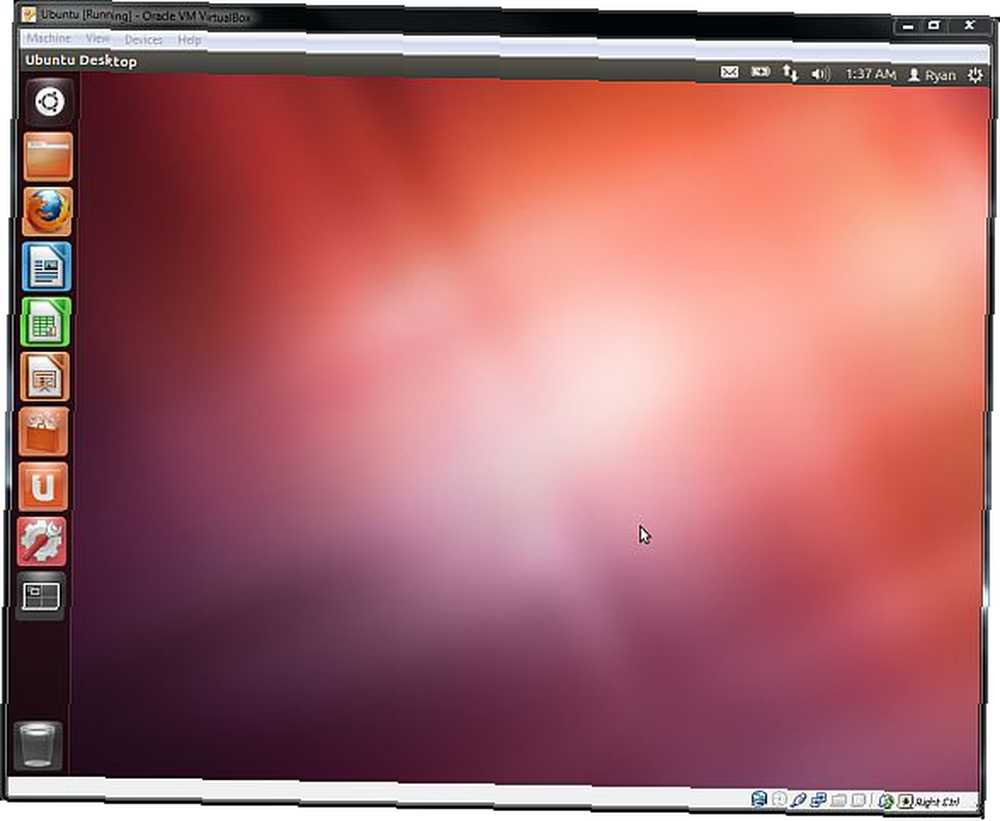
Y no es como configurar una máquina virtual Linux es un mucho de trabajo: incluso puede descargar y probar casi cualquier sistema operativo Linux, preempaquetado para usar con Virtualbox Descargar y ejecutar todos los sistemas operativos Linux que desee con Virtualboxes Descargar y ejecutar cada sistema operativo Linux que desee con Virtualboxes Durante mucho tiempo, yo ' He sentido curiosidad por los sistemas operativos Linux. He usado Windows toda mi vida, por lo que la idea de cambiar a otro sistema operativo es bastante importante. Creo que cambiar a ... Los archivos no son pequeños, pero estos paquetes funcionan maravillosamente. Por supuesto, también puede crear su propia máquina virtual Linux: consulte nuestra guía VirtualBox para obtener más información al respecto. Existen otros programas de virtualización, incluyendo VMWare Ejecutar múltiples sistemas operativos a la vez con VMware Player Ejecutar múltiples sistemas operativos a la vez con VMware Player Hemos prestado atención en VirtualBox aquí en MakeUseOf, y por una buena razón. Sin embargo, VirtualBox no es su única opción para crear y usar máquinas virtuales gratuitas. VMware Player, el producto gratuito de VMware, es igual de bueno ... Entonces tienes opciones.
La demostración en línea
Por supuesto, podría tomar el camino de menor resistencia y probar Ubuntu en línea. Lo leyó correctamente: con la demostración en línea de Ubuntu, incluso puede ejecutar un navegador en su navegador para que pueda navegar mientras navega.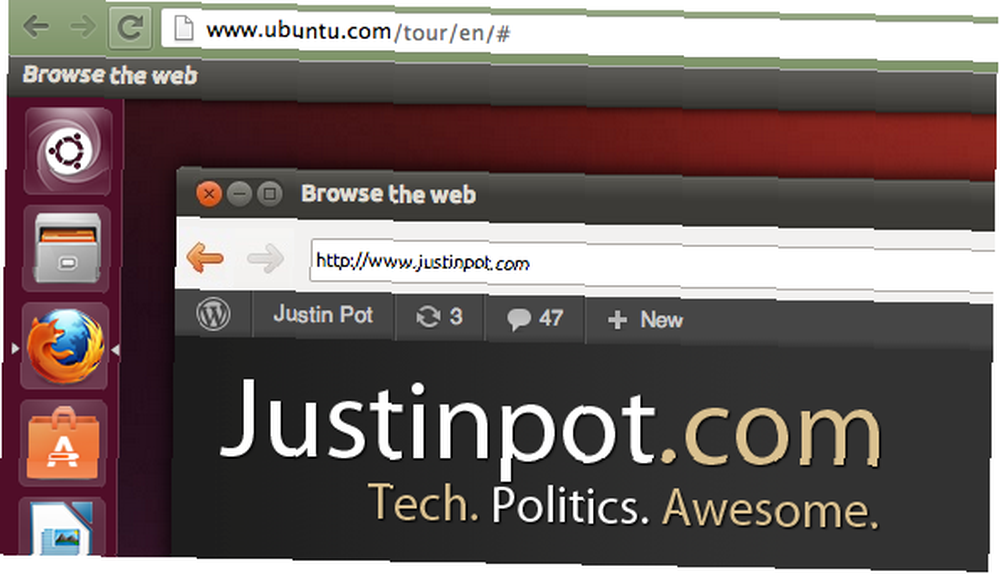
De acuerdo, esto es más un truco que una prueba real, pero sigue siendo bastante bueno: hay una demostración en línea de Ubuntu con la que puedes jugar ahora mismo. Verá una pantalla de inicio y luego el Escritorio de Ubuntu. Haga un recorrido o simplemente explore, depende de usted. La mayoría de las aplicaciones reales no se ejecutarán, pero aún así es una forma genial de tener una idea de cómo funciona el escritorio de Ubuntu. Es fácil y, como está en su navegador, es seguro..
Conclusión
Ahí lo tienes: cinco formas libres de riesgo de probar Linux en Windows. Pero si te sientes un poco más valiente, ¿deberías seguir adelante y probar Tired Of Windows 8 con arranque dual? ¿Cómo arranque dual Windows y Ubuntu cansado de Windows 8? Cómo iniciar dual Windows y Ubuntu Si descubres que Windows 8 no es tu taza de té, y no tienes una ruta factible para degradar, puede ser una buena idea iniciar dual con Linux para tener una alternativa ... No está exento de riesgos: primero debe hacer una copia de seguridad de sus datos. Tendrá que particionar su disco duro. Pero no es tan aterrador como parece, y probablemente obtendrá un mejor rendimiento que cualquiera de estos métodos. Sin embargo, por ahora, quiero saber cuál de estos métodos sin riesgo está utilizando para probar Linux. Déjame saber en los comentarios a continuación, está bien?











